1、通过tpm.msc工具可准确查看TPM状态,若显示“TPM已就绪”且版本为2.0或1.2,则已启用;2、Windows安全中心的“设备安全性”中存在“安全处理器”条目则表明TPM被识别;3、PowerShell执行Get-Tpm命令,TpmPresent和TpmReady均为True时表示TPM已启用。
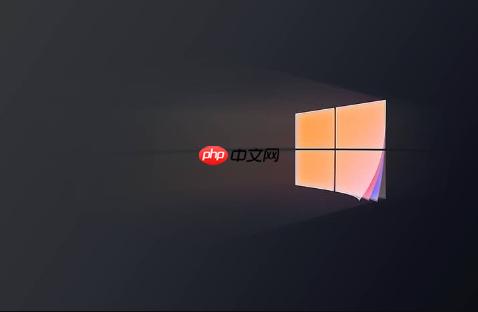
如果您需要确认计算机上的可信平台模块(TPM)是否已启用,以便支持BitLocker加密或Windows Hello等功能,可以通过系统内置工具直接查询硬件安全状态。以下是检查TPM状态的具体方法。
本文运行环境:Dell XPS 13,Windows 10 专业版。
Windows 10自带的TPM管理工具(tpm.msc)可直接访问底层硬件信息,显示TPM芯片的启用状态和规范版本,是最准确的检测方式。
1、同时按下 Win + R 键,打开“运行”对话框。
2、输入命令 tpm.msc,然后按回车键或点击“确定”。
3、在打开的“Windows TPM管理”窗口中,查看右侧“状态”区域。
4、若显示 “TPM已就绪,可以使用”,则表示TPM已开启;若显示“找不到兼容的TPM”,则可能未启用或硬件不支持。
5、在下方信息栏中,“规范版本”会明确标注当前TPM版本,如“2.0”或“1.2”。
Windows安全中心整合了设备核心安全功能的状态,用户可通过图形界面快速查看TPM是否存在及是否激活。
1、点击任务栏搜索框,输入“Windows 安全中心”,并打开该应用。
2、选择“设备安全性”选项。
3、向下滚动页面,查找“安全处理器”部分。
4、如果看到相关条目,说明系统识别到TPM;点击“安全处理器详细信息”可进一步查看规范版本。
5、若未看到“安全处理器”选项,则TPM可能未在UEFI中启用或设备不支持。
PowerShell提供了强大的系统诊断能力,通过Get-Tpm命令可返回TPM的详细属性,适合进行批量或自动化检查。
1、在任务栏搜索“Windows PowerShell”。
2、右键选择“以管理员身份运行”。
3、在命令提示符下输入 Get-Tpm 并按回车执行。
4、查看返回结果中的 TpmPresent 和 TpmReady 字段。
5、若两者值均为“True”,则表示TPM存在且已启用;若为“False”,则未启用或无硬件支持。
以上就是win10怎么查看TPM是否开启 win10检查可信平台模块状态的详细内容,更多请关注php中文网其它相关文章!

Windows激活工具是正版认证的激活工具,永久激活,一键解决windows许可证即将过期。可激活win7系统、win8.1系统、win10系统、win11系统。下载后先看完视频激活教程,再进行操作,100%激活成功。




Copyright 2014-2025 https://www.php.cn/ All Rights Reserved | php.cn | 湘ICP备2023035733号